Spørsmål
Problem: Hvordan fikser jeg Dllhost.exe-applikasjonsfeil?
Hei, jeg får en merkelig feilmelding, og jeg vet ikke hva jeg skal gjøre med den. Varselet informerer om Dllhost.exe-applikasjonsfeil. Det fortsetter å vises hver gang jeg prøver å åpne et hvilket som helst program på datamaskinen min, eller til og med når jeg prøver å starte den på nytt. Kan du hjelpe meg med å fikse Dllhost.exe-applikasjonsfeil?
Løst svar
Dllhost.exe filen er en viktig Windows-operativsystemfil, som også er kjent som COM Surrogate. Denne prosessen er ansvarlig for å vise miniatyrbilder, hjelpe File Explorer til å fungere, og så videre. Hvis du åpner Task Manager, ser du alltid denne prosessen kjører i bakgrunnen.
Generelt sett er alle kjørbare[1] (som Dllhost.exe)-filer er nødvendige for hvert program fordi de inkluderer instruksjoner om hvordan datamaskinen må utføre bestemte funksjoner. Når du klikker på denne filen, leser datamaskinen kommandoen opprettet av programvareutviklerne og kjører den. Uten denne typen komponenter vil ikke datamaskiner og applikasjoner fungere.
Men å se Dllhost.exe-applikasjonsfeil når du starter en datamaskin eller kjører noen programmer, er et tegn på at noe er galt med enheten din. Avinstallerte Windows-oppdateringer kan forårsake denne feilen, samt ugyldig register[2] oppføringer, skadede, ødelagte eller slettede Dllhost.exe-filer eller andre filer relatert til det. Imidlertid kan Dllhost.exe-applikasjonsfeil også være forårsaket av skadelig programvare[3] angrep.
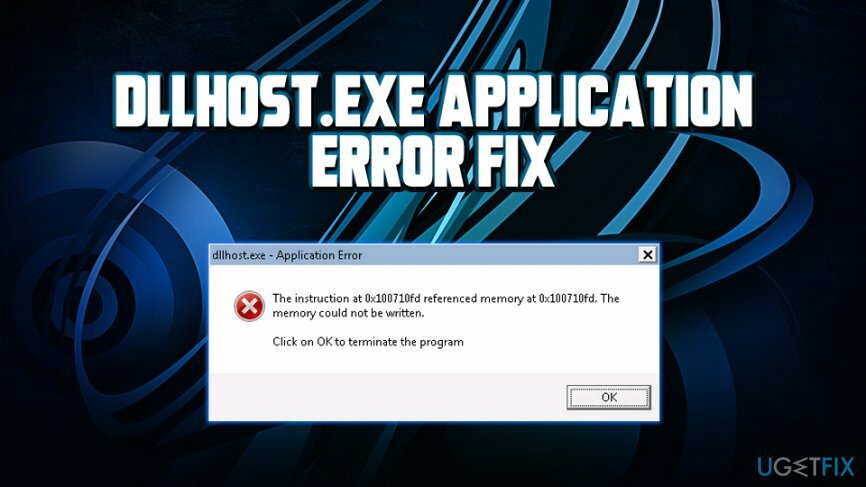
Skadelig programvare og virus kan bruke navnet på Dllhost.exe for å omgå datamaskinens sikkerhet og infiltrere systemet. Ofte spres skadelig programvare i den lumske .exe-filen via ondsinnede spam-e-poster, infiserte nettsteder eller annonser med skadelig programvare. Derfor, etter å ha kommet inn i datamaskinen, kan skadelig programvare ødelegge, erstatte eller skade .exe-filer, og Dllhost.exe kan være en av dem. Derfor får du enten Dllhost.exe-applikasjonsfeil eller en av disse advarslene:
- "Dllhost.exe-applikasjonsfeil."
- "Kan ikke finne dllhost.exe."
- "Dllhost.exe ikke funnet."
- "Dllhost.exe er ikke et gyldig Win32-program."
- "Dllhost.exe har støtt på et problem og må lukkes. Vi beklager ubeleiligheten."
- "Dllhost.exe mislyktes."
- "Dllhost.exe kjører ikke."
- "Feilaktig applikasjonsbane: dllhost.exe."
- "Feil ved start av program: dllhost.exe."
Av denne grunn må du skanne datamaskinen med kraftige og anerkjente verktøy for fjerning av skadelig programvare og sørge for at enheten ikke er infisert. Vi anbefaler å utføre full systemskanning med ReimageMac vaskemaskin X9.
Hvordan fikser jeg Dllhost.exe-applikasjonsfeil manuelt?
For å reparere skadet system, må du kjøpe den lisensierte versjonen av Reimage Reimage.
Før vi snakker om manuell Dllhost.exe-feilelimineringsmetode, vil vi understreke at det er en komplisert og arbeidskrevende oppgave for mindre avanserte databrukere. For vanlige databrukere anbefaler vi å stole på profesjonelle verktøy som f.eks ReimageMac vaskemaskin X9 – det kan erstatte skadede eller manglende filer for å fikse Dllhost.exe feil automatisk.
Metode 1. Reparer Dllhost.exe-applikasjonsfeil ved hjelp av systemgjenoppretting
For å reparere skadet system, må du kjøpe den lisensierte versjonen av Reimage Reimage.
Systemgjenoppretting er en nyttig Windows-funksjon som lar brukere tilbakestille datamaskinens tilstand til en siste godt kjente konfigurasjon. Det inkluderer Windows-registeret, systemfiler og dets innstillinger, samt installerte apper. Systemgjenoppretting vil ikke påvirke dine personlige data, så det er trygt å bruke, og du vil ikke miste noe:
- Klikk på Start knappen og skriv inn Gjenoppretting
- Truffet Tast inn for å åpne gjenopprettingsalternativer
- Klikk på Åpne Systemgjenoppretting
- I det nyåpnede vinduet klikker du Neste
- Velg gjenopprettingspunktet fra listen og klikk Neste
- Følg instruksjonene på skjermen for å fullføre systemgjenopprettingen
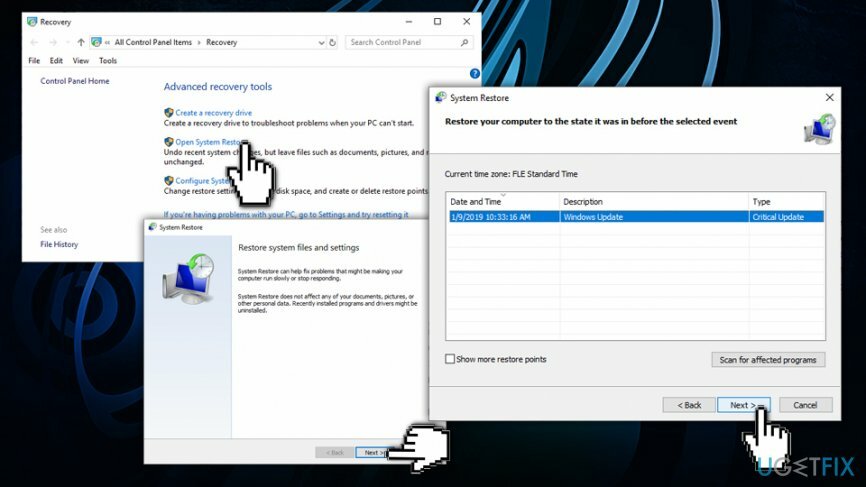
Metode 2. Dllhost.exe feil ved bruk av Windows System File Checker
For å reparere skadet system, må du kjøpe den lisensierte versjonen av Reimage Reimage.
System File Checker er en innebygd skanner som er i stand til å reparere systemskader og gjenopprette ødelagte filer. Utfør følgende trinn:
- Klikk på Start knapp og skriv cmd
- Høyreklikk på søkeresultatene og velg Kjør som administrator
- Deretter vil du se en dialogboks. Klikk Ja
- Type sfc /scannow og treffer Tast inn
- Vent litt Windows systemfilkontroll starter og fullfører skanningen etter systemfilfeil
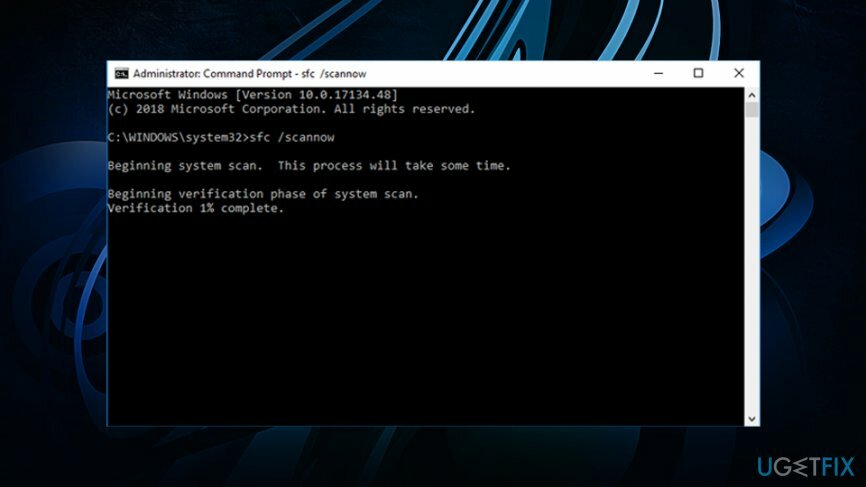
Metode 3. Utfør DISM-skanning
For å reparere skadet system, må du kjøpe den lisensierte versjonen av Reimage Reimage.
DISM-verktøyet (Deployment Imaging and Servicing Management) ligner på System File Checker, og det kan fikse systemfeil som SFC ikke kan. Så hvis sistnevnte mislyktes, utfør følgende:
- Åpen Ledeteksten med administrative rettigheter som forklart ovenfor
- Skriv inn DISM /Online /Cleanup-Image /RestoreHealth og trykk Tast inn
- Vent til skanningen er fullført og se om Dllhost.exe er fikset
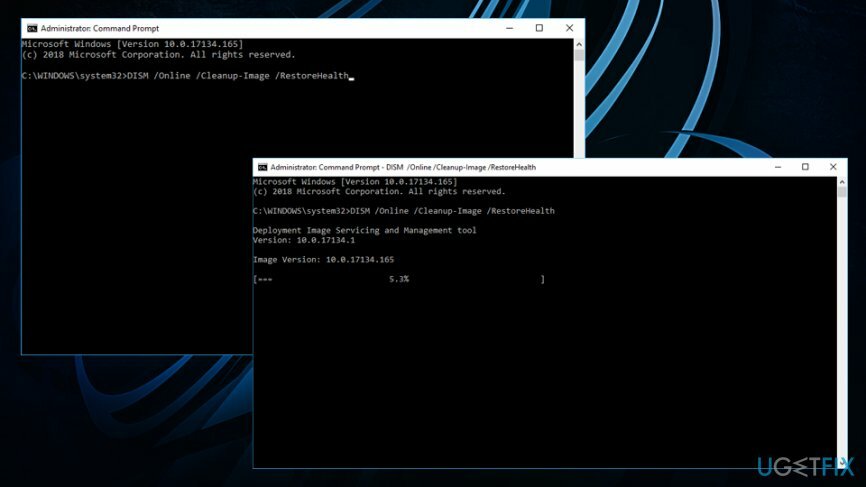
Metode 4. Installer alle tilgjengelige Windows-oppdateringer
For å reparere skadet system, må du kjøpe den lisensierte versjonen av Reimage Reimage.
Microsoft slipper jevnlig oppdateringer som kan fikse ulike kritiske feil som hackere kan misbruke for å infisere maskiner med skadelig programvare, samt forbedrer funksjonaliteten til Windows. Et utdatert system kan også føre til at feil som Dllhost.exe-applikasjonsfeil vises. Følg disse trinnene for å kjøre Windows-oppdateringstjenesten:
- Høyreklikk på Start knappen og velg Innstillinger
- Klikk på Oppdatering og sikkerhet
- Klikk på i høyre rute Se etter oppdateringer
- Hvis oppdateringer er tilgjengelige, vil Windows laste ned og installere dem automatisk
- Etter installasjonen, omstart din PC
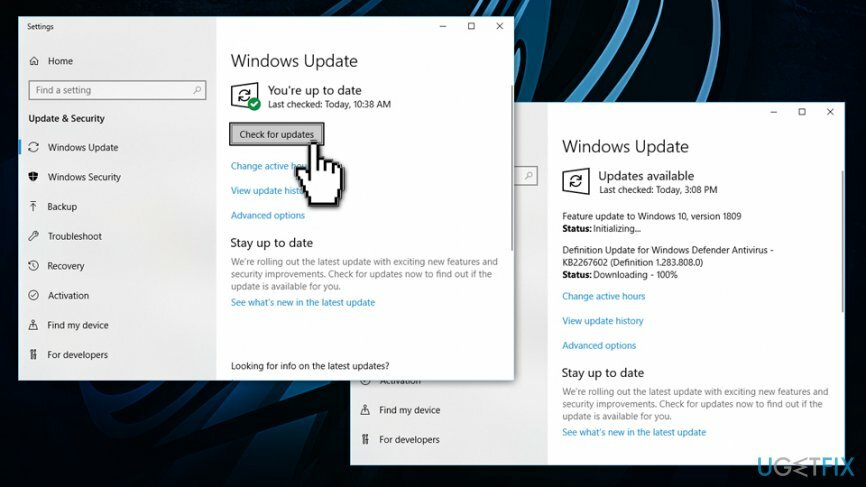
Reparer feilene dine automatisk
ugetfix.com-teamet prøver å gjøre sitt beste for å hjelpe brukere med å finne de beste løsningene for å eliminere feilene deres. Hvis du ikke ønsker å slite med manuelle reparasjonsteknikker, vennligst bruk den automatiske programvaren. Alle anbefalte produkter er testet og godkjent av våre fagfolk. Verktøy som du kan bruke for å fikse feilen, er oppført nedenfor:
By på
gjør det nå!
Last ned FixLykke
Garanti
gjør det nå!
Last ned FixLykke
Garanti
Hvis du ikke klarte å fikse feilen ved å bruke Reimage, kontakt supportteamet vårt for å få hjelp. Vennligst gi oss beskjed om alle detaljer du mener vi bør vite om problemet ditt.
Denne patenterte reparasjonsprosessen bruker en database med 25 millioner komponenter som kan erstatte enhver skadet eller manglende fil på brukerens datamaskin.
For å reparere skadet system, må du kjøpe den lisensierte versjonen av Reimage verktøy for fjerning av skadelig programvare.

En VPN er avgjørende når det gjelder brukerens personvern. Online trackere som informasjonskapsler kan ikke bare brukes av sosiale medieplattformer og andre nettsteder, men også din Internett-leverandør og myndighetene. Selv om du bruker de sikreste innstillingene via nettleseren din, kan du fortsatt spores via apper som er koblet til internett. Dessuten er personvernfokuserte nettlesere som Tor er ikke et optimalt valg på grunn av reduserte tilkoblingshastigheter. Den beste løsningen for ditt ultimate privatliv er Privat internettilgang – vær anonym og sikker på nett.
Datagjenopprettingsprogramvare er et av alternativene som kan hjelpe deg gjenopprette filene dine. Når du sletter en fil, forsvinner den ikke ut i løse luften – den forblir på systemet ditt så lenge det ikke skrives nye data på toppen av den. Data Recovery Pro er gjenopprettingsprogramvare som søker etter arbeidskopier av slettede filer på harddisken din. Ved å bruke verktøyet kan du forhindre tap av verdifulle dokumenter, skolearbeid, personlige bilder og andre viktige filer.